3DS MAX 2019注册机是一款专属于3DS MAX 2019软件的3DS MAX 2019破解工具。喜欢3DS MAX 2019软件的你欢迎来久友下载站下载 3DS MAX 2019注册机 。3DS MAX是一款由Autodesk公司开发的三维建模、动画和渲染软件,借助3 DS Max三维建模和渲染软件,可以创造宏伟的游戏世界,布置精彩绝伦的场景以实现设计可视化,并打造身临其境的虚拟现实(VR)体验。Autodesk新发布的3DS MAX 2019除了包括OSL集成在内的新功能,新程序化木纹材质和样条布尔,Autodesk首次运行与第三方开发者密切合作,以确保许多流行的插件在发布时兼容。您可以看到完整的开发人员列表,这些开发人员将在Autodesk Area上为Max 2019准备兼容的插件。3 DSMAX 2019还将允许艺术家通过一个新的共享视图功能在网上直接发布模型或选择。还对Alembic支持进行了改进,这将使DCC工具之间传输动画或静态数据时能够保留更多的数据通道。在其他地方,可渲染样条修饰符现在配备了纠正扭曲,四头帽和周围的开放样条末端的能力。项目文件夹的新选项将允许用户根据最近的项目创建文件夹层次结构、使用默认结构或创建没有现有结构或层次结构的空项目。
软件功能:
1、高级木材贴图:
高级木材是一个新的程序贴图。
能够以高度自定义的方式生成木材纹理。
包含与枫木、樱桃木和橡木相关的预设。
旨在与物理材质紧密结合使用,输出可直接在材质中使用(如“粗糙度”和“凹凸”)。
适用于 Arnold 和扫描线渲染器。
2、OSL 贴图和开放式明暗处理语言:
现在,通过使用包含各种预设贴图的 OSL 贴图新类别、OSL 贴图或开发您自己的 OSL 贴图,可以在 3ds Max 中利用开放式明暗处理语言。
可以编写您自己的明暗器。
可以下载和使用现有 OSL 明暗器。
可以在 ActiveShade 中同时查看 UI 和所生成贴图的动态更新。
3、图形布尔:
图形布尔可以通过使用布尔运算将样条线整合到新的图形。
类似于三维布尔的 UI。
动态地对创建的顶点进行切角/圆角处理。
适用于闭合和开口图形。
可用于创建楼层平面、运动图形以及将样条线用作起始基本体的任何对象/工作流。
4、共享视图:
共享视图可用于在联机状态下与任何人共享您的模型,并获取相关反馈。
直接从 3ds Max 发布整个模型或所选内容。
在浏览器中轻松地查看和共享设计。
协作者使用 URL,无需安装软件。
打印出重要视图。
捕获快照以用于电子邮件和演示。
直接在 3ds Max 中或通过 Web 浏览器获取协作反馈。
5、3ds Max Interactive:
VR 编辑 - 现在,新的层级视口 VR 中提供此功能,从而您可以使用 VR 头戴式设备在虚拟现实环境中输入和编辑层级。
智能放置工具 - 使用层级视口或在 VR 中编辑场景时,此工具能够以新的直观方式精确地放置对象。
实时变换跟踪模式可在 3ds Max 和 3ds Max Interactive 之间同步变换控件。
光度学灯光 - 现在,3ds Max 中的光度学灯光可导入为 3ds Max Interactive 中的物理灯光。此外,还会导入任何关联的 IES 文件。
灵活的新 VR 桌面模板适用于 Oculus 或 HTC Vive 系统。
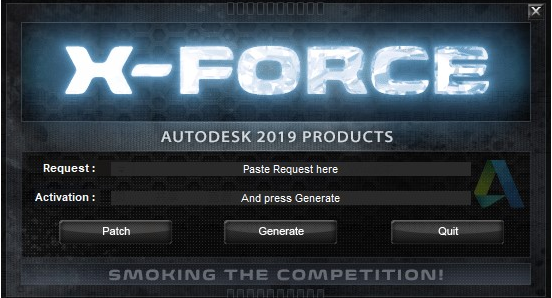
破解教程:
方法一
关闭杀毒、Windows Defender等,防止误删注册机
1、断网,安装 Autodesk 2019 产品
2、使用序列号 666-69696969, 667-98989898, 400-45454545 066-66666666 或任何相匹配的模板
3、使用产品序列号 (每个软件序列号是不同的,具体在Product KEY.txt查找)
4、完成安装并重启 Autodesk 产品激活
点击激活之前
你有 2 个选择 :
a禁用网卡,拉网线出或防火墙阻止(这只是禁用在线检测)它会告诉你,互联网连接是必需的…
只需点击关闭,再次点击激活
或者
b点击激活,它会做一个网上办理登机手续,只需点击关闭并再次单击激活。
选择选项 a 或 b。
5.选择我有一个 Autodesk 激活码
6.一旦出现激活屏幕: 运行注册机
7.点击注册机上的补丁按钮(你应该看到成功补丁)
8.复制请求代码到注册机并按生成
9.现在回到复制激活码到激活屏幕,然后单击下一步,你有一个完全注册的 Autodesk 产品
方法二
1、安装Autodesk的软件
2、用记事本打开adesk.dat,将第一行的 this_host 修改成你电脑的名字
3、安装nlm11.14.1.3_ipv4_ipv6_win64.msi或者nlm11.14.1.3_ipv4_ipv6_win32.msi(64位和32位的对应安装),安装完成之后,在桌面或者安装目录下以管理员身份运行LMTOOLS Utility
3.1、在顶部的Config Services,Path to the Lmgrd.exe file那一行,Browse选择你安装目录下的lmgrd.exe,比如默认是在C:\Autodesk\Network License Manager
3.2、Path to the license file那一行,Browse选择ADESK.DAT,点击Save Service保存
3.3、在顶部的Start/Stop/Reread,点击Start Sercer,然后关闭即可
4、拷贝licpath.lic到C:\ProgramData\Autodesk\CLM\LGS\里面所有的子文件夹里面,比如
\ProgramData\Autodesk\CLM\LGS\128K1_2019.0.0.F\licpath.lic
\ProgramData\Autodesk\CLM\LGS\919K1_2019.0.0.F\licpath.lic
注意是所有的子文件夹都要复制过去
5、拷贝对应x32或者x64位文件夹里面的adlmint.dll到C:\Program Files\Common Files\Autodesk Shared\CLM\V7\MSVC14\
6、运行你安装的软件,依次填写
License type: Multi user
License server model: Single License Server
Name of the server: 127.0.0.1 或者 localhost 或者 你电脑的名字

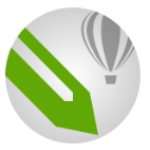


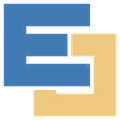

 老六深情轻轻轻变
老六深情轻轻轻变 战盟(老板服)
战盟(老板服) 龙神大陆超爆满攻速
龙神大陆超爆满攻速 王者之战(0氪一刀秒)
王者之战(0氪一刀秒) 魔龙战记(BT赌神魂环刷充)
魔龙战记(BT赌神魂环刷充) 天之禁:诸界破碎(送328)
天之禁:诸界破碎(送328) 大屠龙(BT异火倍攻神器)
大屠龙(BT异火倍攻神器) 无双帝国(超速切割版)
无双帝国(超速切割版) 战场荣耀(BT攻速切割神器)
战场荣耀(BT攻速切割神器) 雷神战纪(BT送充狂爆打金)
雷神战纪(BT送充狂爆打金) 天下王权(送V8特权)
天下王权(送V8特权) 霸刀传奇(圣诞送充狂爆)
霸刀传奇(圣诞送充狂爆) Smith Micro Moho Pro专门适用于动画设计中的人物动画设计,拥有更专业的时间轴,运动图示等功能,帮助更好的完成2d动画人物设计工作。对于动画设计的朋友来说,这款软件是不可多得的!
Smith Micro Moho Pro专门适用于动画设计中的人物动画设计,拥有更专业的时间轴,运动图示等功能,帮助更好的完成2d动画人物设计工作。对于动画设计的朋友来说,这款软件是不可多得的!  Maxon CINEMA 4D Studio独有的建模系统,能够帮助进行更多的建模工作,多样的3d雕刻技术,3d渲染技术,被应用于广告设计,动画制作,工业设计,影视处理等,适用范围广三维制作等会,是一款不错的软件,如果你喜欢这...
Maxon CINEMA 4D Studio独有的建模系统,能够帮助进行更多的建模工作,多样的3d雕刻技术,3d渲染技术,被应用于广告设计,动画制作,工业设计,影视处理等,适用范围广三维制作等会,是一款不错的软件,如果你喜欢这... 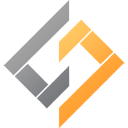 formZ具有各种造型个性和工具,易于使用界面来表达和交流您的想象力。它基于先进的三维实体和表面建模方法,在从设计到可视化、布局、动画和制造的过程中保持精确的表示。有需要的用户欢迎来久友下载站下载~
formZ具有各种造型个性和工具,易于使用界面来表达和交流您的想象力。它基于先进的三维实体和表面建模方法,在从设计到可视化、布局、动画和制造的过程中保持精确的表示。有需要的用户欢迎来久友下载站下载~  FinalMesh能够转换和发布3D模型到Adobe PDF文档或创建3D WebGL内容的HTML的应用,而且还能够查看3D文件,纹理,检查三维物体内部和所有,界面也是比较清爽的用户界面,运行速度也很快,总之,功能特性非常的强大,因...
FinalMesh能够转换和发布3D模型到Adobe PDF文档或创建3D WebGL内容的HTML的应用,而且还能够查看3D文件,纹理,检查三维物体内部和所有,界面也是比较清爽的用户界面,运行速度也很快,总之,功能特性非常的强大,因...  LPub3D提供了丰富的LDraw零件库,集成了强大的3D查看和图像渲染工具,用户可以自定义ldraw库,兼容Win、Mac、Linux等操作系统,制作完成后还可以对模型进行打印和预览。有需要的用户欢迎来久友下载站下载~
LPub3D提供了丰富的LDraw零件库,集成了强大的3D查看和图像渲染工具,用户可以自定义ldraw库,兼容Win、Mac、Linux等操作系统,制作完成后还可以对模型进行打印和预览。有需要的用户欢迎来久友下载站下载~  QQ2017
QQ2017 微信电脑版
微信电脑版 阿里旺旺
阿里旺旺 搜狗拼音
搜狗拼音 百度拼音
百度拼音 极品五笔
极品五笔 百度杀毒
百度杀毒 360杀毒
360杀毒 360安全卫士
360安全卫士 谷歌浏览器
谷歌浏览器 360浏览器
360浏览器 搜狗浏览器
搜狗浏览器 迅雷9
迅雷9 IDM下载器
IDM下载器 维棠flv
维棠flv 微软运行库
微软运行库 Winrar压缩
Winrar压缩 驱动精灵
驱动精灵